PDF コンテンツの傾き補正
スキャンしたドキュメントの PDF は適切に整列されていないことがあります。この例は以下のとおりです。
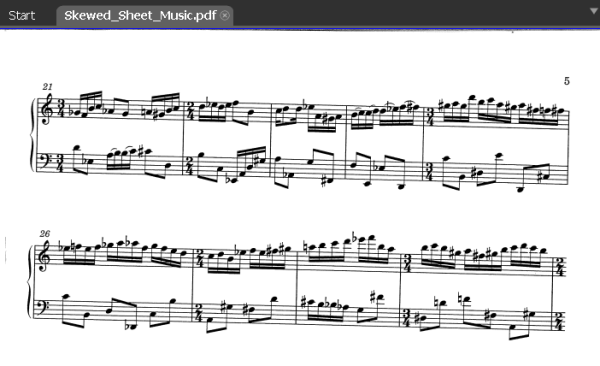
この楽譜の五線は左から右に下方に傾いています。このような不具合を修正するには、傾き補正を使用します。
 ページ設定を使用した傾き補正
ページ設定を使用した傾き補正[ドキュメント] >  [ページ設定] に進みます。[切り抜きとページ設定] ダイアログボックスが表示されます。
[ページ設定] に進みます。[切り抜きとページ設定] ダイアログボックスが表示されます。

[ページ設定] タブで [線の取得] をクリックします。

[ページ設定] ダイアログボックスが消えてドキュメントが現れ、カーソルがクロスヘアーに変わります。
- PDF 内で水平な線上の 2 つの点をクリックします。
- [ページ設定] ダイアログボックスが、調整した PDF のプレビューとともにもう一度表示されます。[OK] をクリックして、位置揃え / 傾き補正の操作を終了します。
 キーボードを使用した傾き補正
キーボードを使用した傾き補正- CRTL+ALT+D を押します。カーソルがクロスヘアーに変わります。
- PDF 内で水平な線上の 2 つの点をクリックします。
- [ページ設定] ダイアログボックスが、調整した PDF のプレビューとともにもう一度表示されます。[OK] をクリックして、位置揃え / 傾き補正の操作を終了します。
 傾き補正のツールバーボタン
傾き補正のツールバーボタン [傾き補正] をクリックします。カーソルがクロスヘアーに変わります。
[傾き補正] をクリックします。カーソルがクロスヘアーに変わります。- デフォルトでは、このボタンはツールバーにありません。このボタンのツールバーへの追加方法は、「ツールバーのカスタマイズ」 を参照してください。
- PDF 内で水平な線上の 2 つの点をクリックします。
- [ページ設定] ダイアログボックスが、調整した PDF のプレビューとともにもう一度表示されます。[OK] をクリックして、位置揃え / 傾き補正の操作を終了します。
関連トピック
ページ設定
ページを回転
ツールバーのカスタマイズ
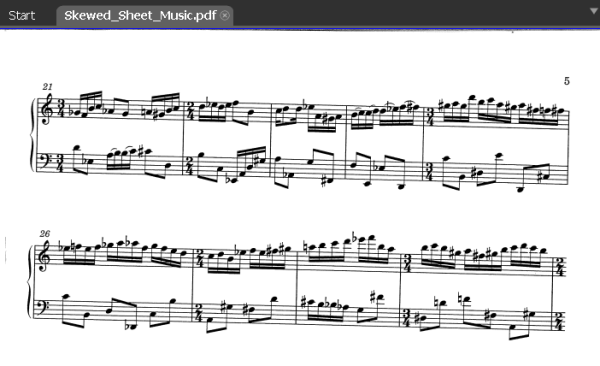
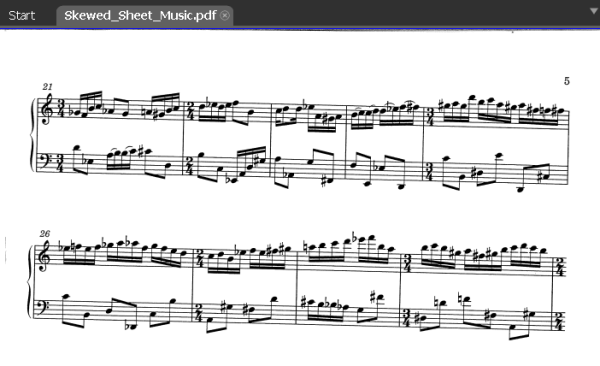
![]() [ページ設定] に進みます。[切り抜きとページ設定] ダイアログボックスが表示されます。
[ページ設定] に進みます。[切り抜きとページ設定] ダイアログボックスが表示されます。

 [傾き補正] をクリックします。カーソルがクロスヘアーに変わります。
[傾き補正] をクリックします。カーソルがクロスヘアーに変わります。